Googleアナリティクスのユーザーサマリーレポートの見方と使い方
サイトのアクセス解析にGoogleアナリティクスを利用しているマーケターは多い。
その中の「オーディエンスサマリー」レポートは最も利用頻度が高く、マーケターが一番最初にアクセスする画面だろう。
このページでは、Googleアナリティクスの「オーディエンスサマリー」レポートの見方について解説していく。
※ このページでの画像は一般公開されているGoogle Merchandaise Storeの実際のアナリティクス画面を利用している。
※ 画像中の「ユーザー」は、2019年現在は「オーディエンス」という名称に変更されている。
Googleアナリティクスのオーディエンスサマリーとは
Googleアナリティクスのユーザーレポートの中の「オーディエンスサマリー」は、サイトへのアクセス状況を確認することができるレポート画面だ。
ユーザーサマリーレポートの中には、「ユーザー」「新規ユーザー」「セッション」「ユーザーあたりのセッション数」「ページビュー数」「ページ/セッション」「平均セッション時間」「直帰率」などの指標が、設定した期間で確認できる。
オーディエンスサマリー画面の使い方
オーディエンスサマリー画面に入ったら、見たい指標を表示させる為に「期間」と「セグメント選択」の設定が必要だ。
画面右側のディメンションから「ユーザー」>「概要」がそのレポート画面になる。
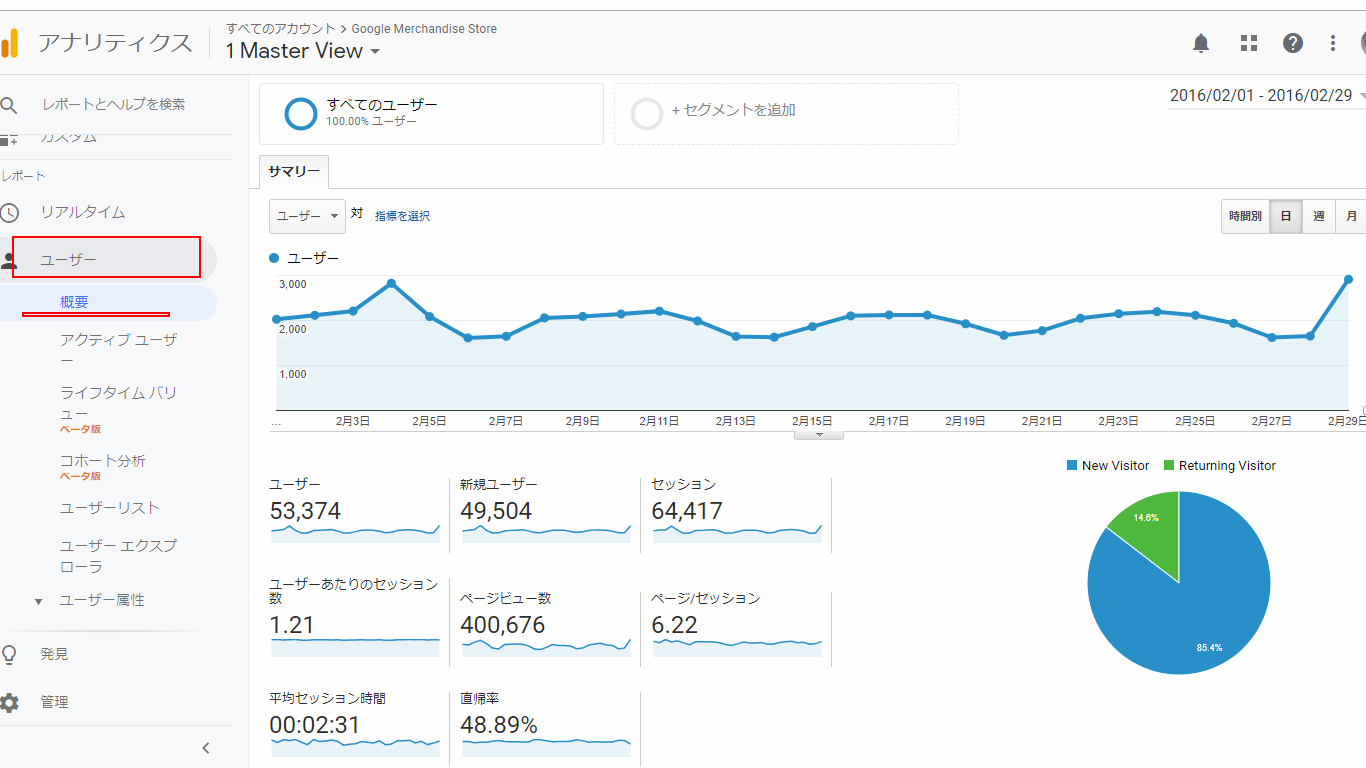
レポート「期間」を設定
オーディエンスサマリー画面に入ったら、まずはレポートする期間を設定する。
通常は「過去30日間」でレポートを表示させることが多い。
「期間」の中には「比較」する為のチェックボックスもあり、「前年」や「前の期間」などとの比較もそれを選択するだけで簡単に表示させることができる。
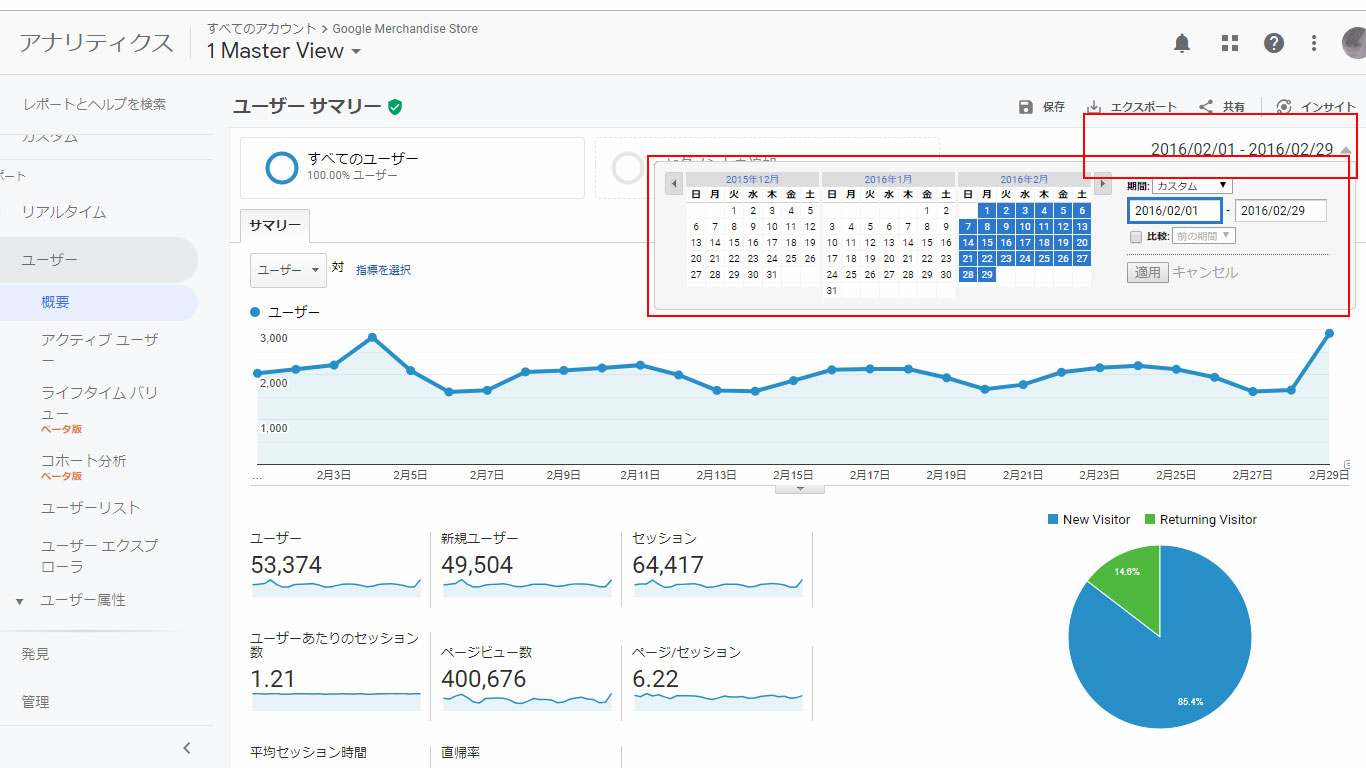
いつも利用する期間をデフォルトに設定しておくことをおすすめする。
デフォルト期間の設定方法は、下記記事を参考にして欲しい。
[clink url="https://www.tmseek.jp/change-period-of-analytics"]
セグメント選択ツール
レポート画面の上の方にセグメント選択ツールがある。
デフォルトでは通常「すべてのユーザー」が表示されている。
セグメントはフィルターのようなもので、これを適用することで特定のデーターだけを表示させることができる。
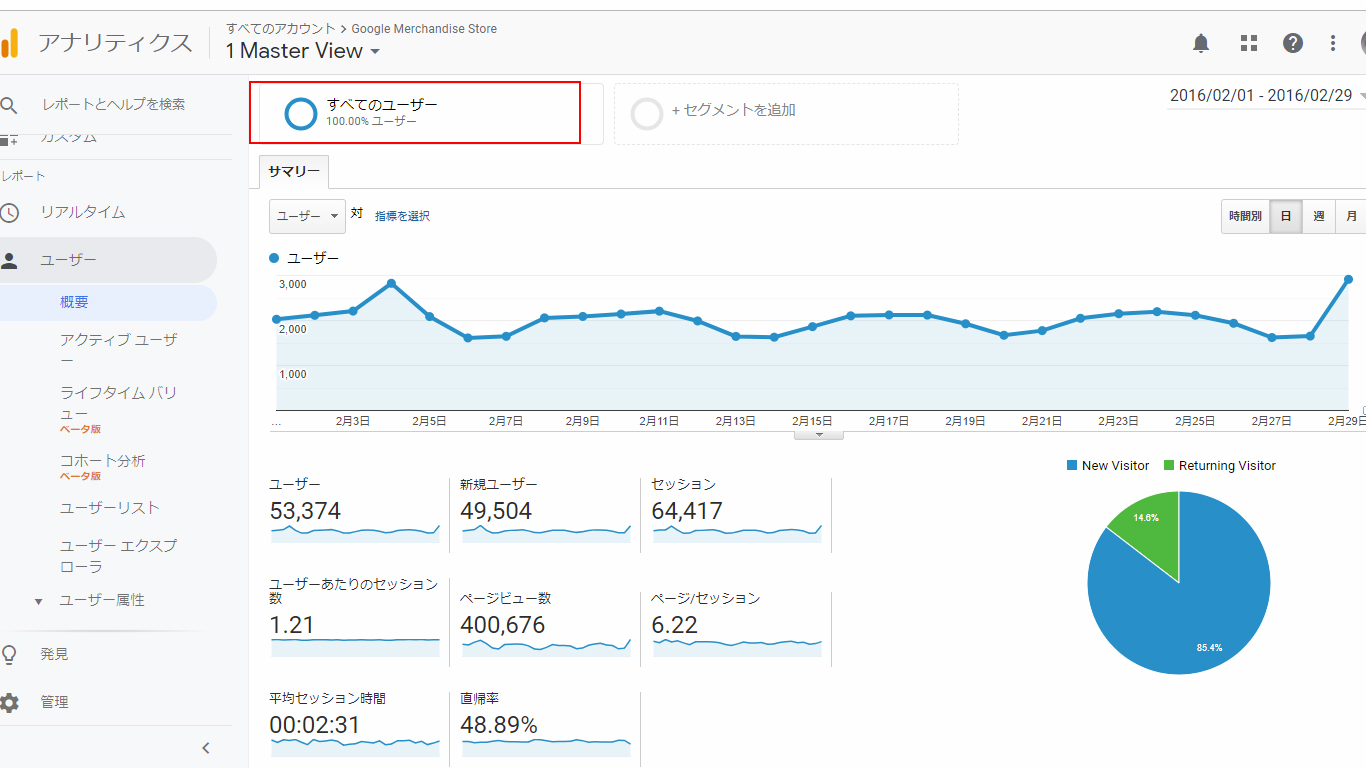
サマリー「折れ線グラフ」
画面の中央にはサマリーの折れ線グラフが表示されている。
この折れ線グラフの表示指標は、「指標セレクタ」と呼ばれるプルダウンメニューで選択する。
デフォルトでは、選択した期間の1日ごとのユーザー数がデーターポイントとして表示される。
また、「指標を選択」することで、2つのグラフを比較して表示させることも可能だ。
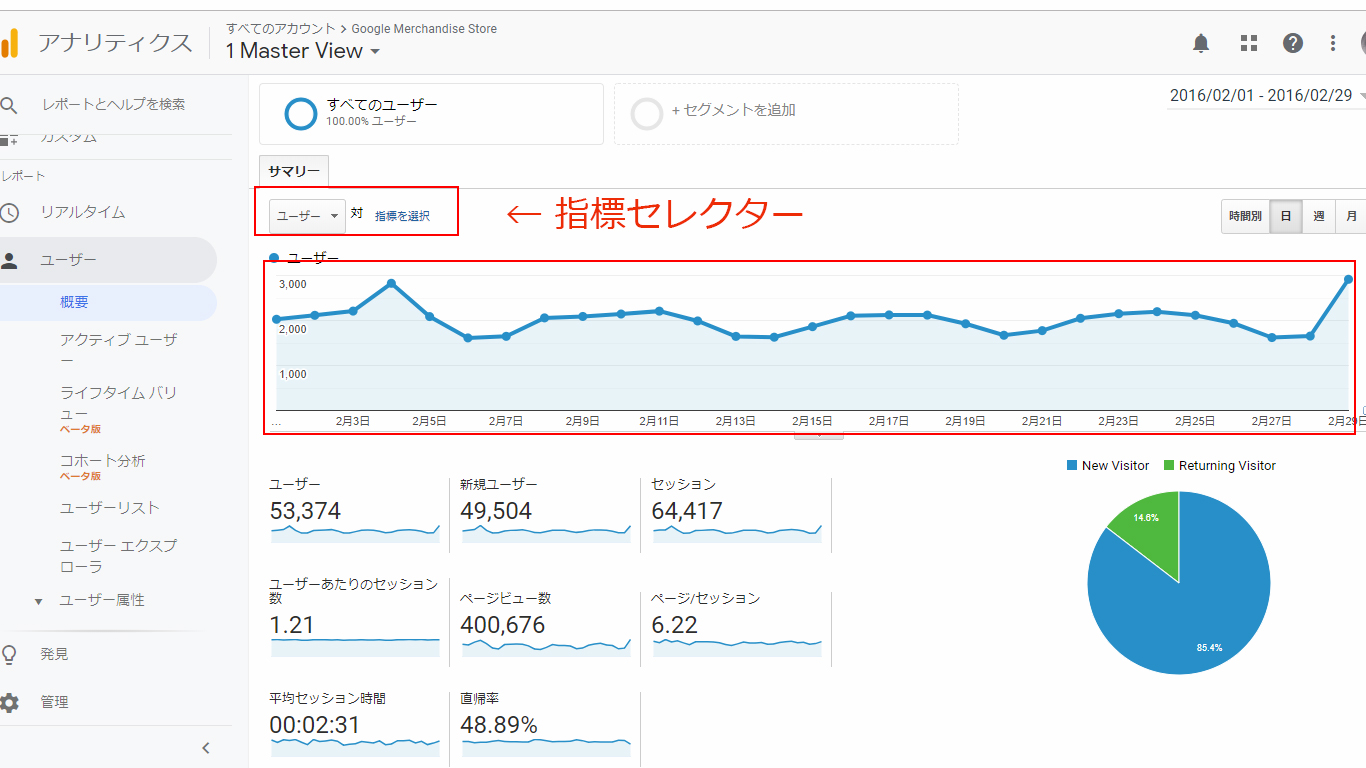
時間間隔の選択
サマリーの折れ線グラフの「時間間隔の選択」で、表示する折れ線グラフの間隔を変更できる。
デフォルトでは「日」になっているが、そのほかに「時間別」「週」「月」を選択して表示させることが可能だ。
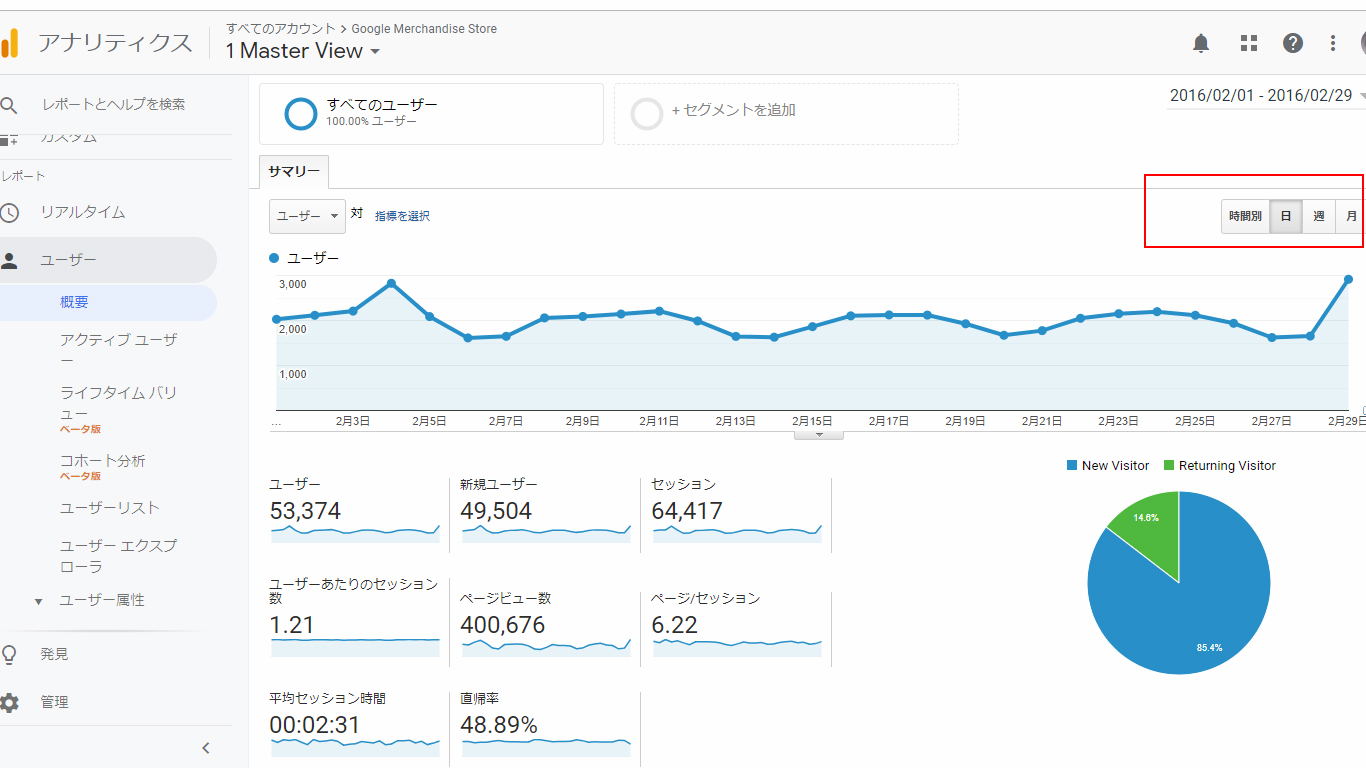
グラフ注釈ツール
グラフ注釈ツールは、その存在の小ささ故にあまり知られていないものかもしれない。
ビジネス背景などをメモしておくことができる便利なツールだ。
存在を知れば使い方は簡単で、折れ線グラフの下に小さな下向き三角が表示されている。これをクリックすると、グラフ注釈ツールが表示される。
その右側の「+ 新しいメモを作成」リンクをクリックして、データーのビジネス背景情報などをメモしておくことが可能だ。
「公開」では、ビューのアクセス権を持つユーザーとそのメモ情報を共有することができる。
もちろん「非公開」を選択すると、そのメモは公開されることがないユーザーだけのメモになる。
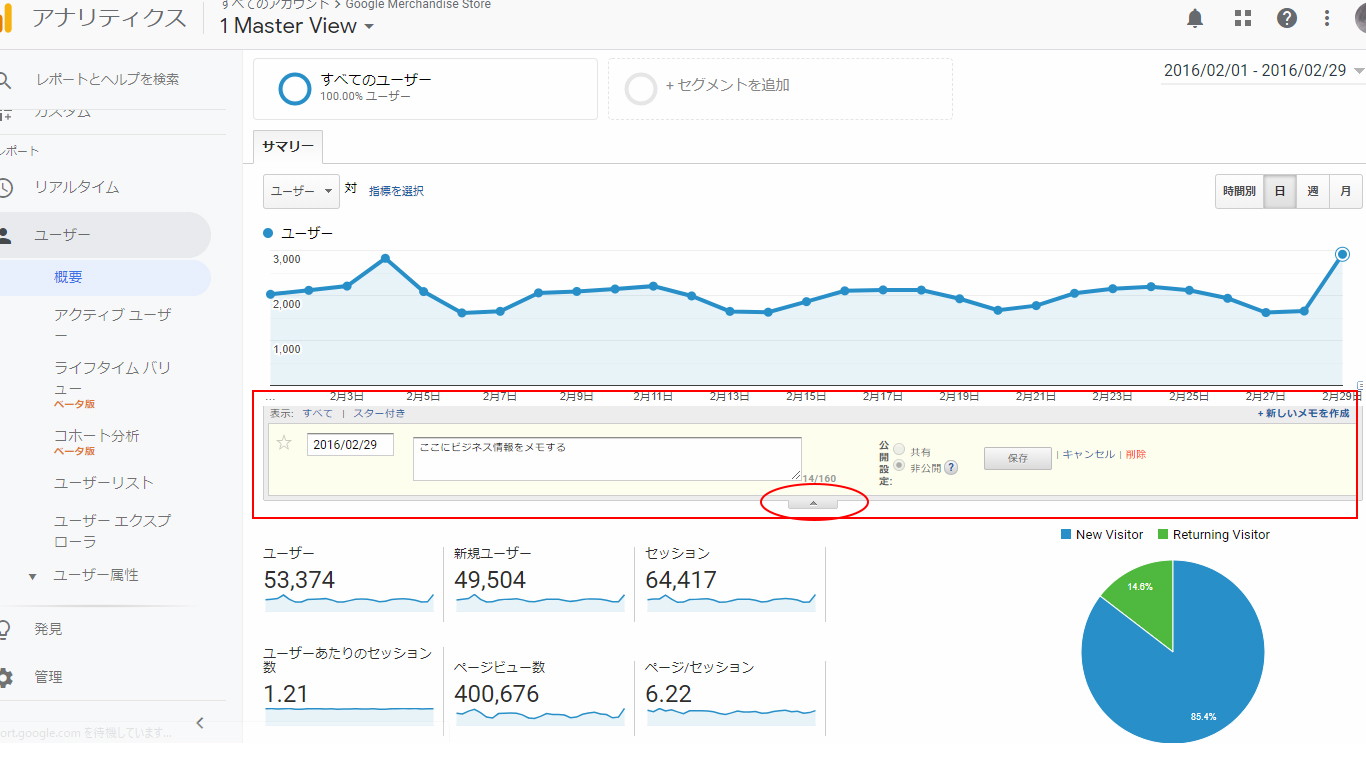
オーディエンスサマリー指標の見方
ユーザーサマリーレポート画面では、サイトのアクセス状況を様々な指標で確認することができる。
ここでは、その8つの指標をひとつひとつ解説していく。
意味を理解してしまえば簡単なものだ。
ユーザー
「ユーザー」は、上記で指定した期間内に一度でもアクセスしてきたユーザーの数だ。
アナリティクスでは、サイトにアクセスしてきたユーザーデバイスのブラウザーに、ユニークなユーザーID(UID)が付与されたCookieが渡される。
そのIDのカウント数になる。
ここでの注意は、デバイスごとのカウントになるため、たとえ一人のユーザーであっても、自分のスマホ、会社のパソコンなど、アクセスデバイスが違えばカウント数がアップされてしまう。
そのデバイスごとのカウントをひとりのユーザーからのアクセスとして集計できる「クロスデバイス」というレポートがあるが、ここでは割愛させてもらう。
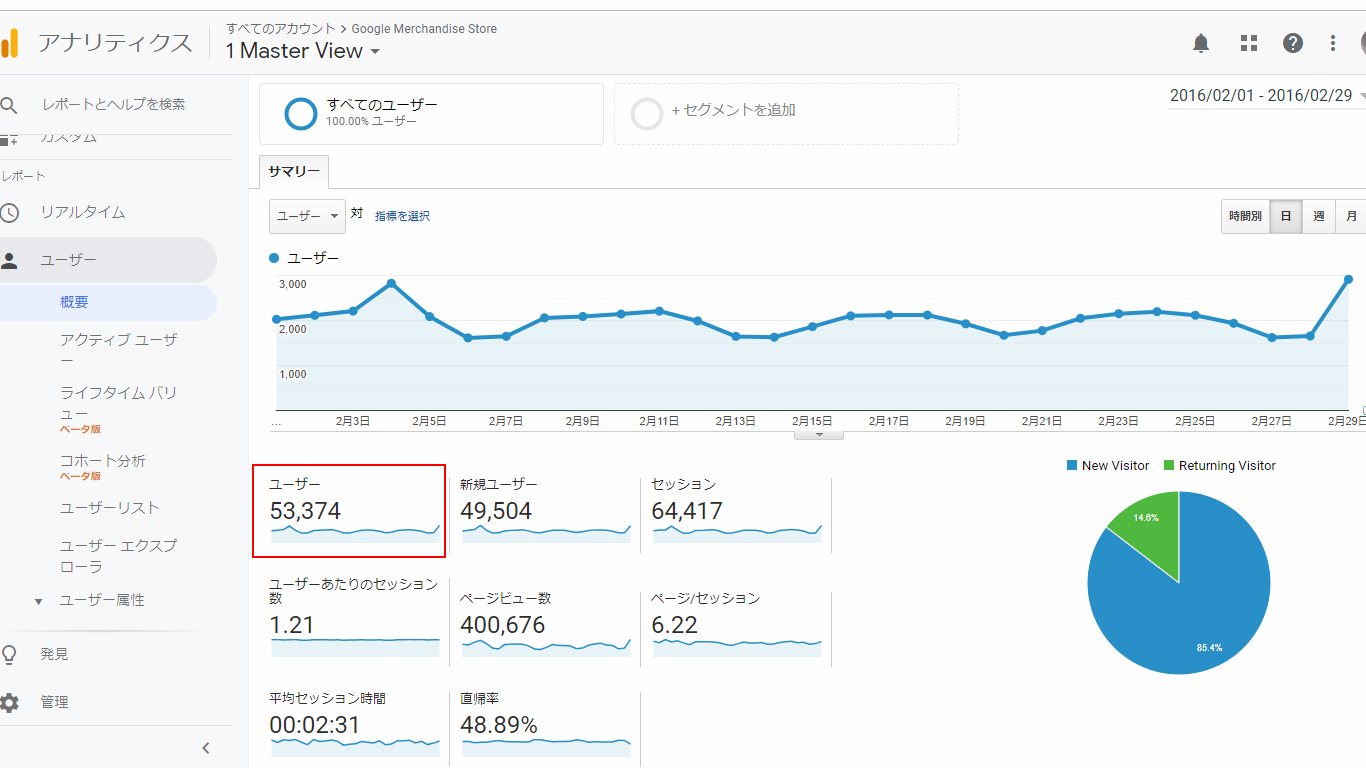
新規ユーザー
「新規ユーザー」は、アクセスしてきたユーザーの中の新規訪問ユーザー数となる。
指標の右側に「新規ユーザー」と「リピーター」の割合が円グラフで表示されている。
こちらもUIDを利用している為、Cookieが削除されればたとえ2回目以降のアクセスであっても新規ユーザーとしてカウントされることになる。
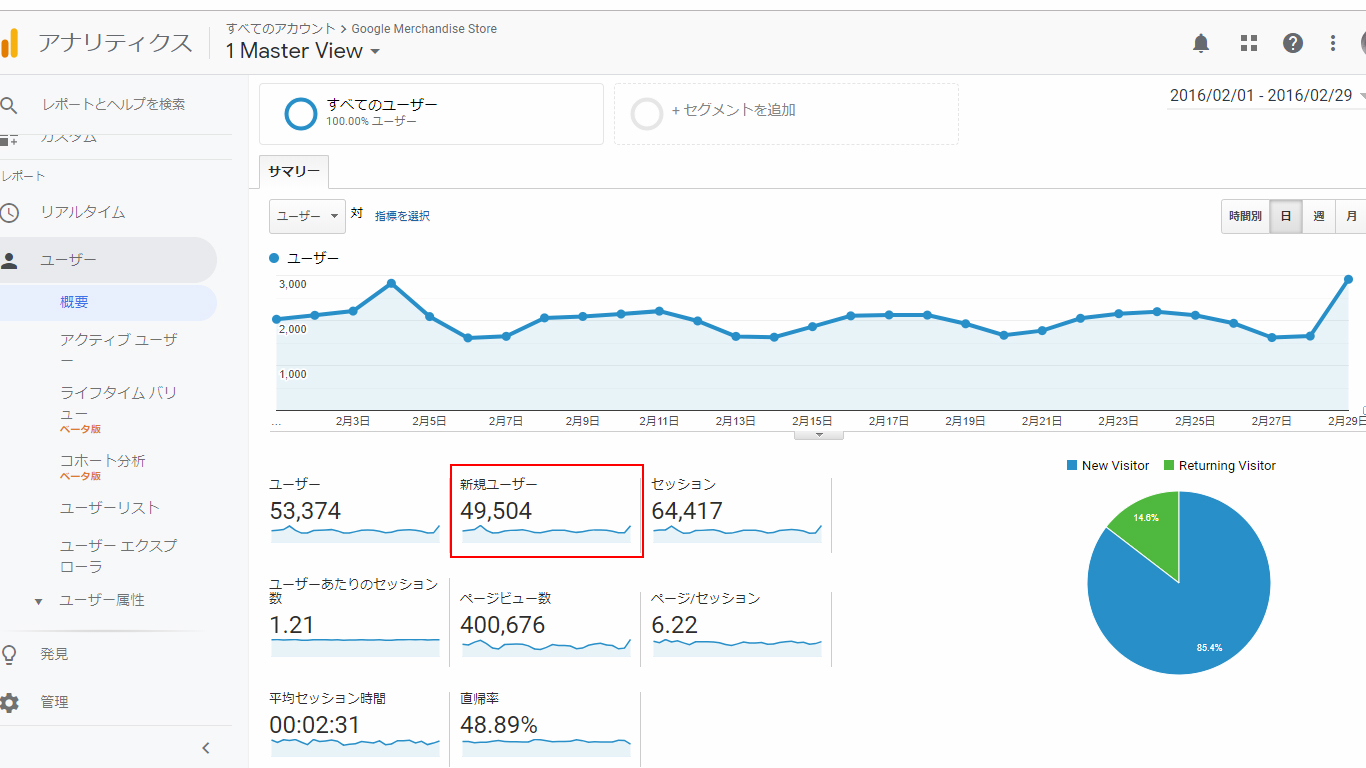
セッション
「セッション」は、指定期間内のアクセスされたカウントの総数になる。同じUIDでも2回アクセスがあればセッションは2になる。
つまり、ひとりのユーザーが期間内に2回アクセスすれば、2セッションとしてカウントされる。
画像の例では、53,374人のユーザーが、64,417回アクセスして来たことになる。
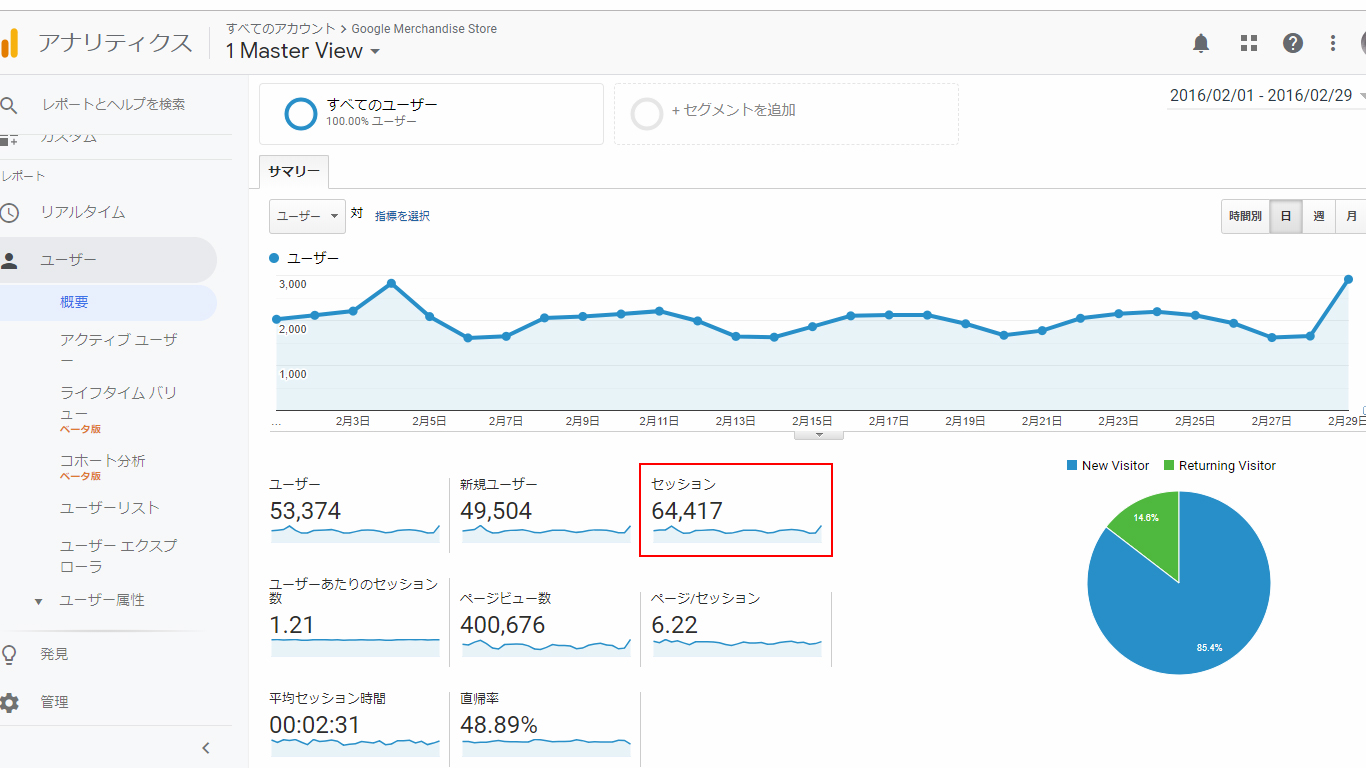
ユーザーあたりのセッション数
「ユーザーあたりのセッション数」は、セッション数をユーザー数で割った値だ。
つまり、ひとりのユーザーが何回アクセスしてきたかの平均値となる。
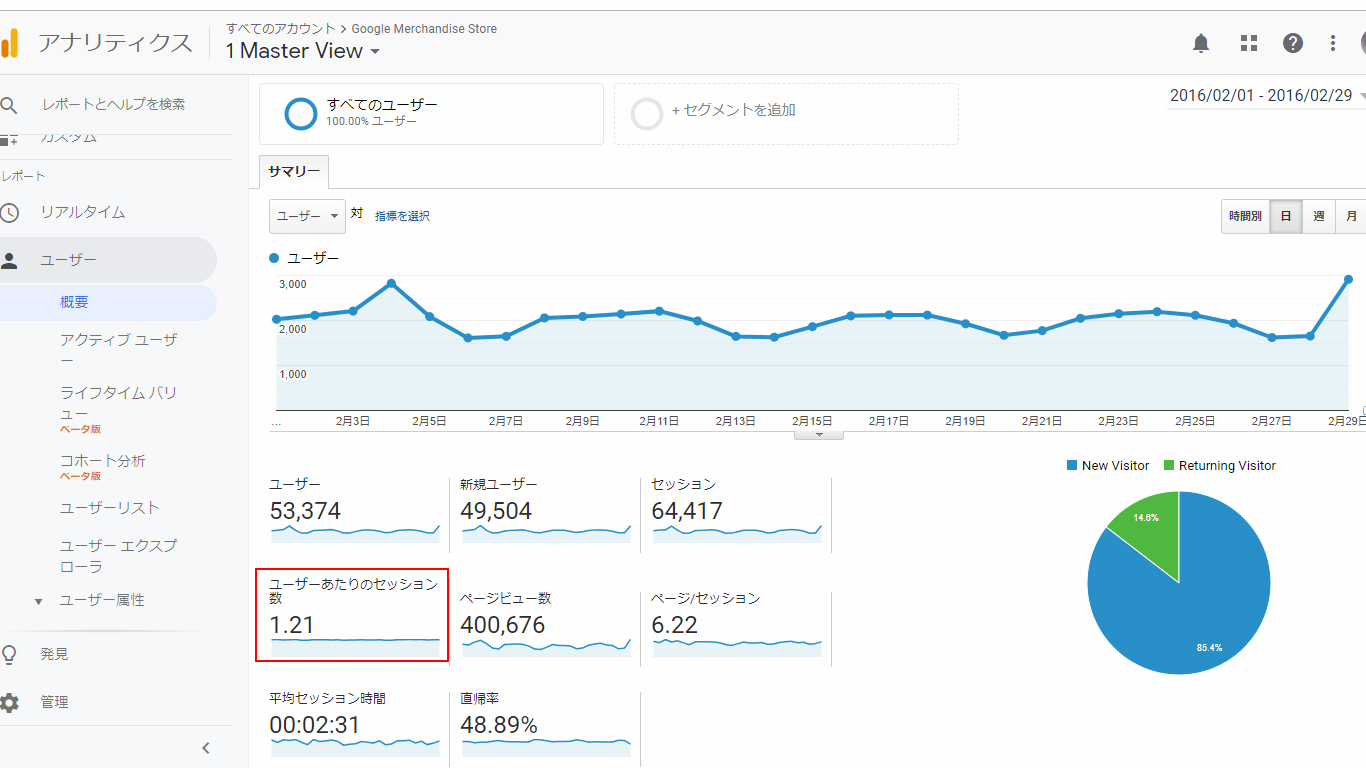
ページビュー数
「ページビュー数」は、Googleアナリティクスのトラッキングコードが読み込まれた回数の合計だ。
通常はサイトのすべてのページにトラッキングコードがセットされている為、ページビュー数は、サイトのページが閲覧された総数になる。
一人のユーザーが同じページを繰り返し見た場合も、その閲覧回数がカウントされる。
多くのマーケターが気にする指標だ。
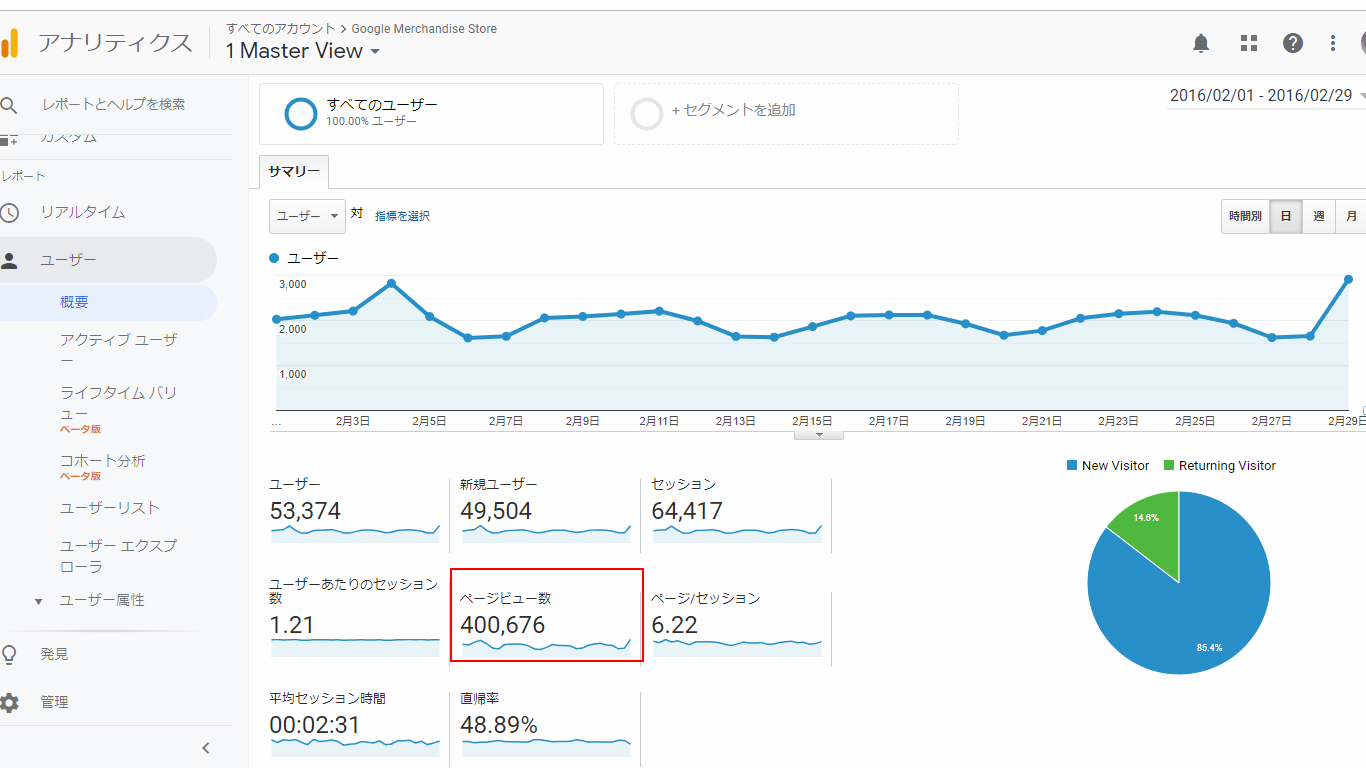
ページ/セッション
「ページ/セッション」は、ページビュー数をセッション数で割った値で、セッションあたりの閲覧ページ数となる。
つまり一回の訪問(一人のユーザーではない)で、何ページ閲覧されたのかの平均値となる。
この値が大きいほど、訪問ユーザーに他にも気になるページを提供することができ、サイトの回遊性が良好だということになる。
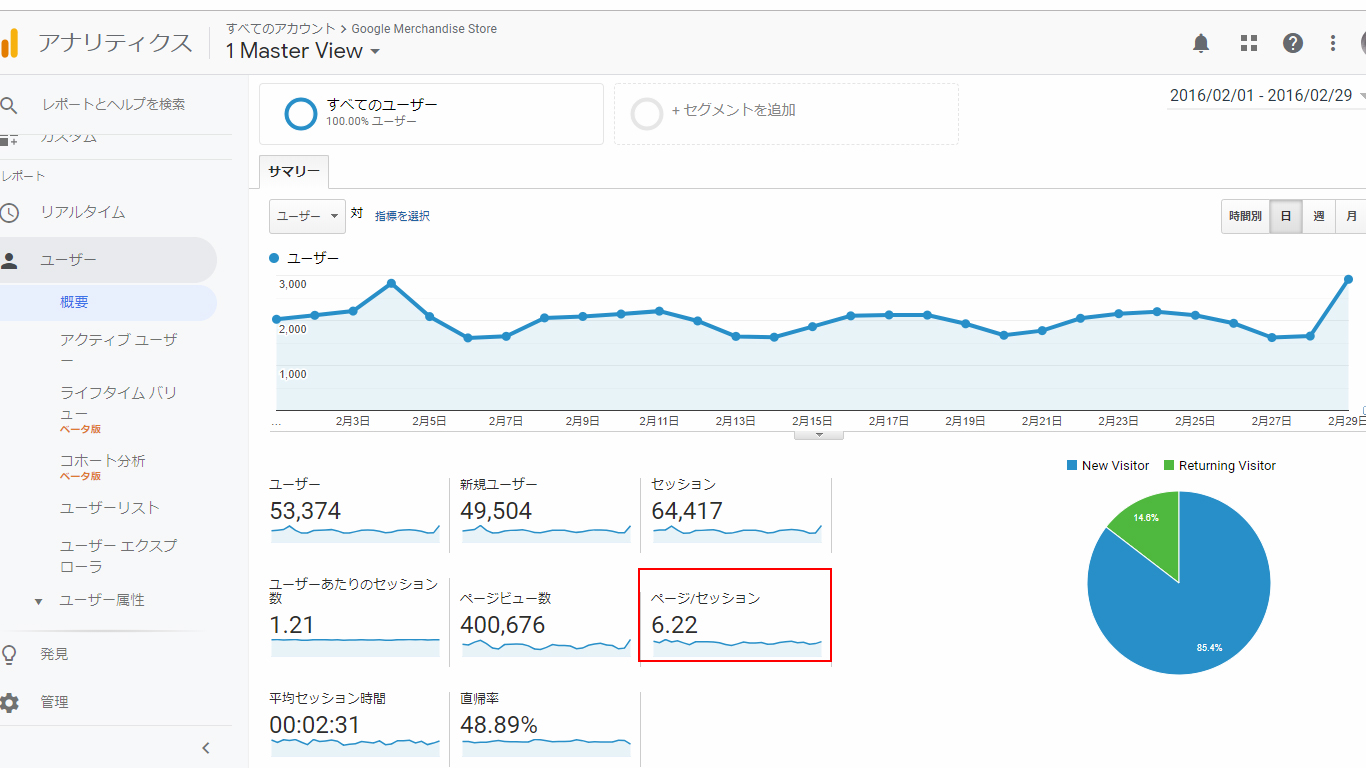
平均セッション時間
「平均セッション時間」は、期間内の1セッションあたりの滞在平均時間だ。
セッションあたりの閲覧されたページ滞在時間の合計値となるのだが、ここで少しアナリティクスの複雑な事情を抱えている。
セッションが、ページAとページBとページCの3ページを閲覧した後にサイトから離脱したとしよう。
ページA+B+Cの合計滞在時間がセッション時間であるはずだが、ところが違う。
アナリティクスでの時間の出し方は、ページAの訪問時間からページBに移動した時間を引いた値が、ページAの滞在時間だと判断される。
次のページへ移動されて初めて前のページの滞在時間がわかる仕組みだ。
ページCで離脱された場合、次のページへ移動していないのでページCの滞在時間がわからない。ページCは0秒の滞在時間となる。
つまり、ページA、B、Cと3ページ閲覧された場合のセッション時間は、ページA+ページBの合計時間から計算され、ページCの滞在時間は加味されない。
同じように、ページAからそのまま離脱された場合、次のページの閲覧が開始されていないわけなので、何分滞在しようがページAのセッション時間は0秒になる。
アナリティクスで、ページ滞在時間0秒があるのは、こういった事情からだ。
決して、1秒未満でブラウザーの戻るボタンを押されたからではない。
また、アナリティクスのデフォルトでは、セッションは30分で一旦切れる。
30分以上ページに滞在した場合、その1秒後からは、新たなセッションとしてカウントされる。
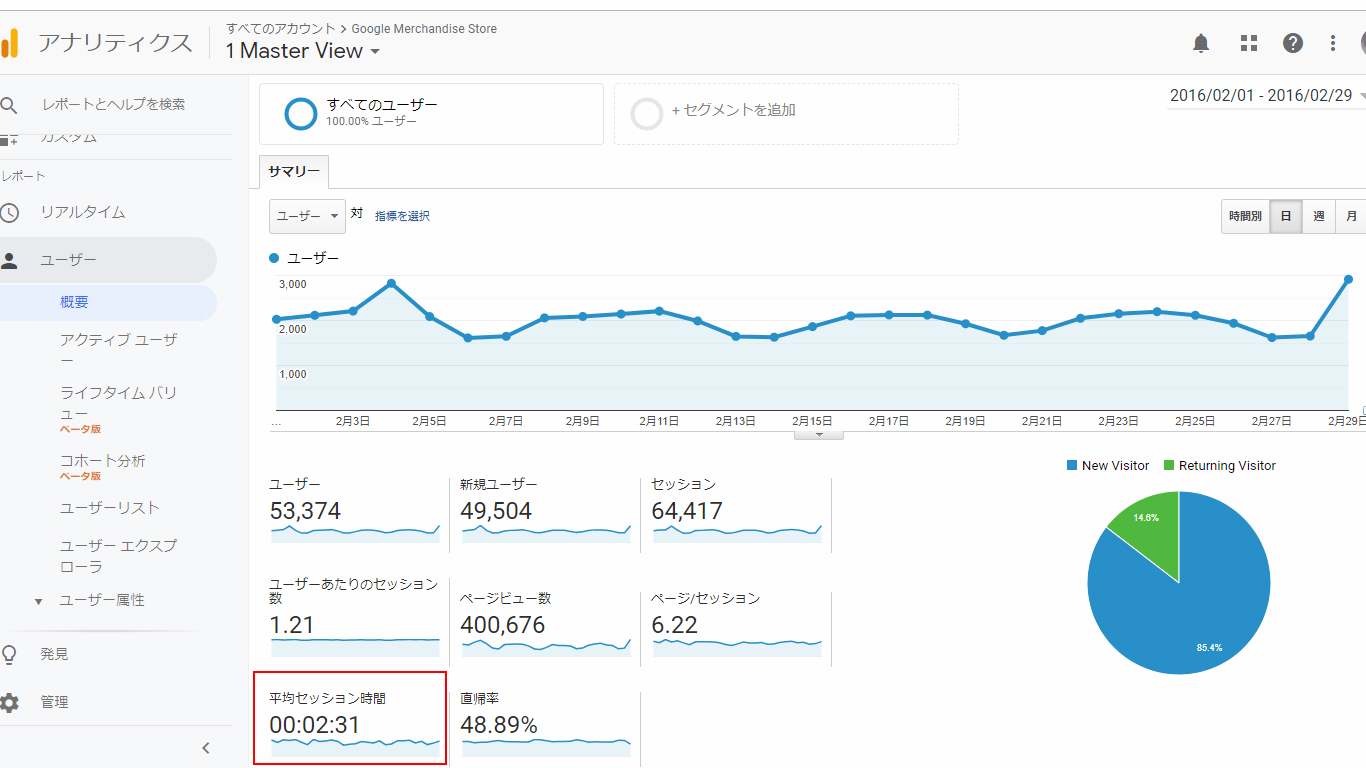
直帰率
「直帰率」とは、サイトにアクセスしてきたものの、最初のページを閲覧したのみで、そのサイトから離れていったユーザーの割合を示している。
つまり2ページ目に移動するアクションがない場合が直帰としてカウントされる。
「直帰率」と「離脱率」の違い
「直帰率」と「離脱率」はもちろん違う。
直帰率は先にも述べたように、2ページ目へのアクションがなく離脱した場合にカウントされる。
離脱率は、2ページ閲覧されて3ページ目に移動されなかった場合、2ページ目が離脱されたページとしてカウントされる。
極端に離脱率の高いページがあれば、そのページを見直す必要があるかもしれないという判断ができる。
それがコンバージョンページだった場合は、離脱率が高くて成功なのかもしれないということだ。
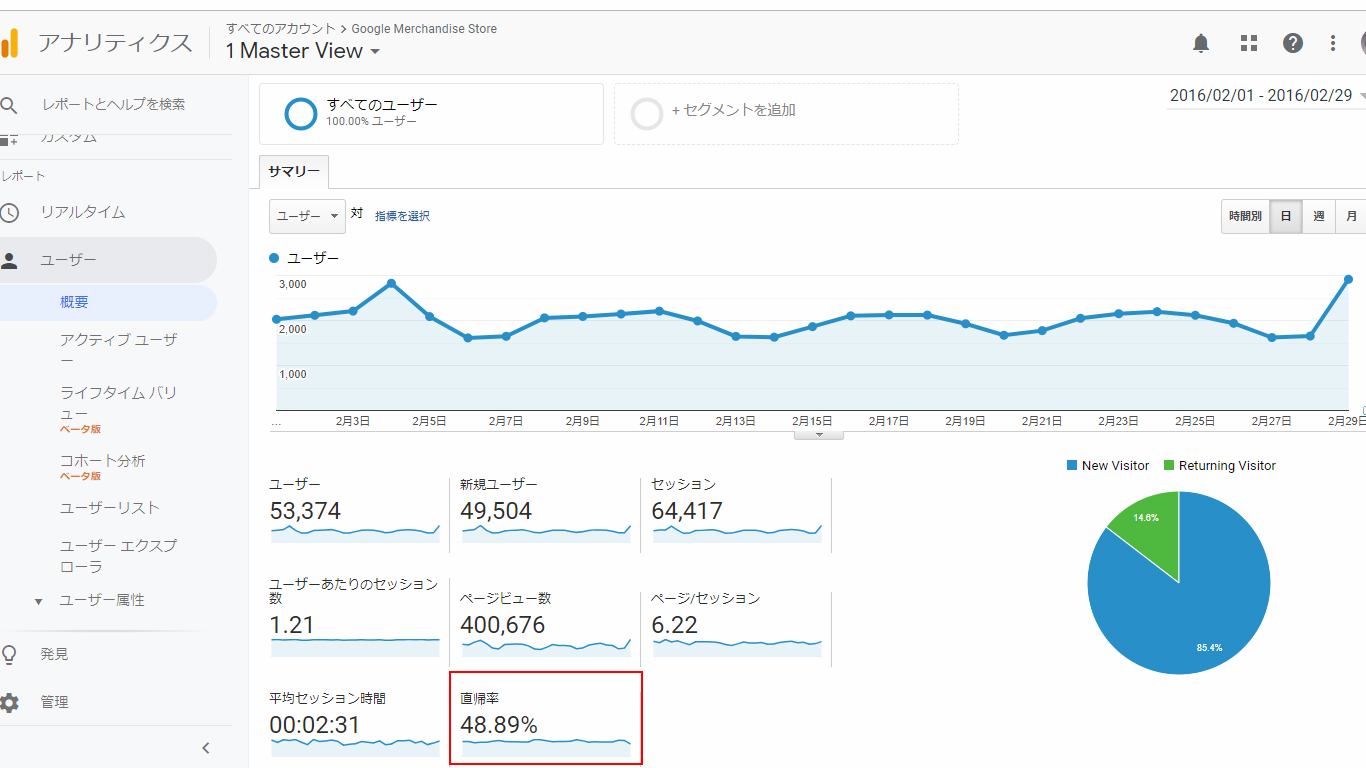
最後に・・・
Googleアナリティクスのオーディエンスサマリーは、サイト全体のアクセス状況を把握する為の指標が一覧で表示されている。
そのために、この画面が真っ先にアクセスされる大切なディメンションだ。
指標の数は多いと感じるかもしれないが、理解するのに決して難しくはない。
東海地区ホームページ制作会社
お問合せ
ご依頼および業務内容へのご質問などお気軽にお問合せ下さい
集客からファン化へ
今抱える問題や悩みをお聞かせください。TeamSEEKが問題解決まで完全サポートいたします。


